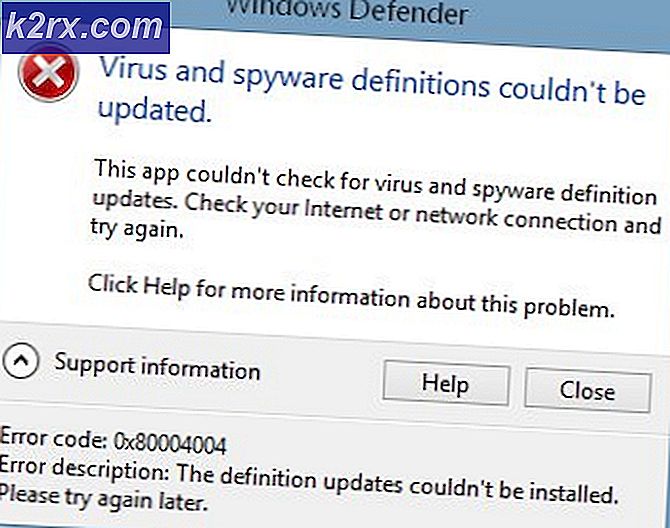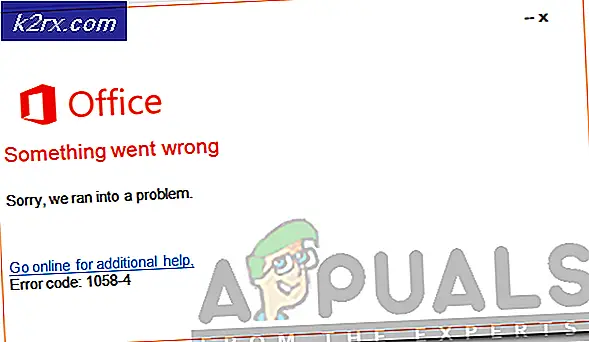Apa itu msdia80.dll dan haruskah Anda Hapus itu?
The msdia80.dll adalah file sistem dalam Visual C ++ dan aplikasi perangkat lunak berbasis Windows lainnya. Microsoft Visual C ++ adalah lingkungan pengembangan komersial (IDE) terpadu untuk bahasa pemrograman C, C ++, dan CLI. Ini memiliki alat untuk menjalankan dan men-debug berbagai kode C ++ termasuk kode untuk Microsoft Windows API, DirectX API, dan Microsoft .NET Framework.
Bentuk lengkap dari DLL adalah Dynamic Link Library. Ini adalah paket yang berisi kode atau pustaka penting untuk program untuk referensi dan penggunaan. Ini biasanya file read-only yang berarti banyak aplikasi dapat mengakses file tanpa masalah. Ada banyak aplikasi yang bergantung pada beberapa file DLL untuk kelancaran operasinya. Jika Anda menghapus DLL seperti itu, aplikasi mungkin tidak berjalan seperti yang diharapkan.
Apa itu msdia80.dll dan bagaimana mendapatkannya di Root Directory saya?
The DLD msdia80.dll hadir pada drive Anda karena Anda menginstal Paket Microsoft Redistributable di komputer Anda. Jika ada pada drive D Anda (drive lain kecuali drive sistem Anda (C)), itu berarti ada beberapa game atau aplikasi di D yang menginstal paket di komputer Anda. Lokasi asli untuk file DLL tidak seharusnya berada di direktori root; sebaliknya, harus ada di samping semua file DLL lainnya. Jalur yang benar adalah 'C: \ Program Files (x86) \ Common Files \ microsoft shared \ VC'.
Khususnya, msdia80.dll diinstal pada folder root dari drive boot ketika Anda menginstal paket Visual C ++ 2005 Redistributable menggunakan file exe 'Vcredist_x64.exe' atau 'Vcredist_ia64.exe'.
Apa yang harus Anda lakukan tentang file DLL? Hapus?
Seperti yang kami jelaskan sebelumnya, adalah bertentangan dengan rekomendasi kami bahwa Anda menghapus file DLL apa pun di komputer Anda. Mereka hanyalah potongan kode yang ada di komputer Anda yang dapat diakses oleh aplikasi saat diperlukan. Jika 'msdia80.dll' hadir di semua drive Anda, pindahkan ke lokasi yang benar dan daftarkan. Perhatikan bahwa mendaftarkan file itu penting karena Anda membiarkan Windows tahu bahwa Anda telah menempatkan file yang diperlukan di lokasi target dan dapat mengaksesnya kapan pun diinginkan. Anda dapat melakukan ini atau Anda dapat menginstal dua paket Microsoft di komputer Anda. Kami akan melakukan iterasi melalui kedua metode tersebut.
Solusi 1: Merelokasi file DLL
Kami akan memindahkan file DLL dari direktori root drive dan menempatkannya di dalam folder VC yang ada di drive boot Anda (drive boot adalah drive tempat sistem operasi Anda diinstal).
- Tekan Windows + E untuk meluncurkan File Explorer dan arahkan ke drive di mana msdia80.dll hadir di direktori root.
- Klik kanan pada file DLL dan pilih Cut .
- Sekarang arahkan ke jalur file berikut:
C: \ Program Files (x86) \ Common Files \ microsoft berbagi \ VC
Anda dapat mengubah drive lokal di nama jalur jika sistem operasi Anda disimpan di drive lain.
- Klik kanan pada setiap ruang kosong dan klik Tempel . UAC dapat memunculkan permintaan Anda untuk mengotorisasi transfer. Tekan Lanjutkan .
- Setelah relokasi selesai, kita perlu mendaftarkan file. Tekan Windows + S, ketik command prompt di kotak dialog, klik kanan pada aplikasi dan pilih Run as administrator.
- Setelah ditinggikan command prompt, jalankan perintah berikut. Pastikan Anda menyertakan tanda kutip ganda.
regsvr32 C: \ Program Files (x86) \ Common Files \ microsoft berbagi \ VC \ msdia80.dll
- Restart komputer Anda dan periksa apakah masalah kami diperbaiki.
Solusi 2: Menginstal Paket Microsoft Visual C ++
Jika solusi pertama terbukti membosankan atau tidak berfungsi seperti yang diharapkan, kita dapat mencoba menginstal Paket Microsoft Visual C ++ di komputer Anda. Ada dua paket yang akan kami pasang. Pastikan Anda memiliki hak akses administratif dan koneksi internet untuk menjalankan solusi ini.
- Buka browser Anda dan arahkan ke paket Microsoft Visual C ++ 2005 Paket Layanan 1 Paket Redistributable Pembaruan Keamanan ATL .
- Pilih ' vcredist_x86.exe ' dan ' vcredist_x64.exe ' dari daftar periksa dan unduh ke lokasi yang dapat diakses. Setelah mengunduh, jalankan berkas eksekusi ini dan tunggu untuk dipasang. Pastikan untuk meluncurkannya dalam mode tinggi (klik kanan dan pilih Run as administrator ).
- Setelah menginstal dua paket ini, navigasikan ke paket Microsoft Visual C ++ 2005 Paket Layanan 1 Pembaruan Paket MFC Pembaruan Redistributable.
- Pilih ' vcredist_x86.EXE ' dan ' vcredist_x64.EXE ' dari daftar periksa dan unduh ke lokasi yang dapat diakses. Setelah mengunduh, jalankan berkas eksekusi ini dan tunggu untuk dipasang. Pastikan untuk meluncurkannya dalam mode tinggi (klik kanan dan pilih Run as administrator ).
- Setelah menginstal semua paket, mulai ulang komputer Anda dan periksa apakah masalah telah terpecahkan.
Catatan: Jika masalah tidak terpecahkan setelah mengikuti kedua solusi, jangan khawatir dan tinggalkan saja DLL di direktori root Anda. Seperti yang kami jelaskan sebelumnya, file DLL hanya file untuk referensi dan jika ada di direktori Anda, tidak ada salahnya dilakukan. Terus operasikan mesin Anda, Anda tidak akan terpengaruh dengan cara apa pun.
TIP PRO: Jika masalahnya ada pada komputer Anda atau laptop / notebook, Anda harus mencoba menggunakan Perangkat Lunak Reimage Plus yang dapat memindai repositori dan mengganti file yang rusak dan hilang. Ini berfungsi dalam banyak kasus, di mana masalah ini berasal karena sistem yang rusak. Anda dapat mengunduh Reimage Plus dengan Mengklik di Sini